бывшего активным в момент использования данной кнопки.
ВНИМАНИЕ
Будьте осторожны! Действия, выполняемые кнопками Delete All (Удалить все) и Cut All (Вырезать все), невозможно отменить. Перед выполнением этих действий выводится предупреждающее сообщение: Deleting Stories and deleting / cutting from Story content are not undoable! (Действия удаления этажей и удаления / вырезания их объектов отменить невозможно!).
Кнопка OK закрывает окно Story Settings (Настройки этажа) с активизацией всех установленных настроек, в том числе с последовательным выполнением команд, помещенных в окно сценария групповых действий Event List (Список событий).
Таким образом, работу по проектированию здания можно описать следующими действиями.
1. Открывается окно Story Settings (Настройки этажа).
2. На один из имеющихся в проекте этажей (предположим, это этаж с номером 0) разработчик помещает необходимые объекты, например стены, окна, двери, колонны, предметы интерьера и т. п.
3. При необходимости разработчик редактирует настройки этажа с присвоением ему необходимого имени, а также с установкой возвышения и высоты. На этом подготовительная работа завершена – теперь быстрое построение.
4. С помощью кнопок Insert Above (Поместить над) и Insert Below (Поместить под) создается необходимое количество этажей с установкой их параметров.
5. Активизируется этаж с установленными на предварительном этапе объектами (в нашем случае – с номером 0).
6. Устанавливаются флажки напротив типов объектов, которые необходимо скопировать, или снимаются с тех, которые копировать не нужно.
7. Нажимается кнопка Copy All (Скопировать все) – в окне сценария групповых действий Event List (Список событий) появляется строка Copy from 0 (Скопировать с первого этажа), а под списком типов объектов становится доступной кнопка Paste Selected Types (Вставить выбранные типы объектов).
8. Активизируется очередной этаж.
9. Нажимается кнопка Paste Selected Types (Вставить выбранные типы объектов) – в списке сценария групповых действий появляется строка Paste to n (Вставить на n-й этаж).
10. Последовательно выполняются пункты 2–6 до тех пор, пока не будет обработан последний этаж.
ПРИМЕЧАНИЕ
Если на все этажи здания нужно поместить одни и те же объекты, то выполняются только пункты 5 и 6.
11. Нажатие кнопки OK приведет к последовательному выполнению действий в соответствии с их расположением в списке действий, то есть в здании появится необходимое количество этажей с расположенными на них объектами.
Конечно, разработка проекта не сводится только к созданию этажей и копированию на них объектов, однако понять, сколько времени разработчику может сэкономить рассмотренный механизм копирования, можно уже из приведенного примера.
Изучим методы создания объектов и, поскольку основу этажа составляют стены, начнем рассмотрение с построения и редактирования стен. Инструменты создания объектов расположены в разделе Design (Проектирование) палитры ToolBox (Палитра инструментов).
Для примера рассмотрим процедуру построения стен, перекрытий и крыши – основных компонентов любого здания.
Формирование стен этажа
Для построения стен используется инструмент Wall (Стена), активизируемый нажатием кнопки

После выбора этого инструмента на информационной палитре появятся элементы управления, предназначенные для настройки параметров стены (рис. 5.2).

Рис. 5.2. Информационная палитра в режиме построения стен
Рассмотрим эти элементы в окне настройки параметров стены по умолчанию, где они расположены более компактно.
Настройка параметров стен по умолчанию
Окно установки параметров стены Wall Default Settings (Настройки параметров стен по умолчанию) (рис. 5.3) вызывается нажатием кнопки

– первой кнопки информационной палитры.
Рассмотрим основные разделы данного окна, в которых расположены элементы управления настройками параметров стен.
ПРИМЕЧАНИЕ
Чтобы «раскрыть» раздел, то есть отобразить входящие в него элементы управления, необходимо щелкнуть кнопкой мыши на заголовке раздела. Аналогичным образом раздел закрывается.
Элементы управления, с помощью которых определяется положение стены, ее форма и размеры, находятся в разделе Geometry and Positioning (Форма и расположение).
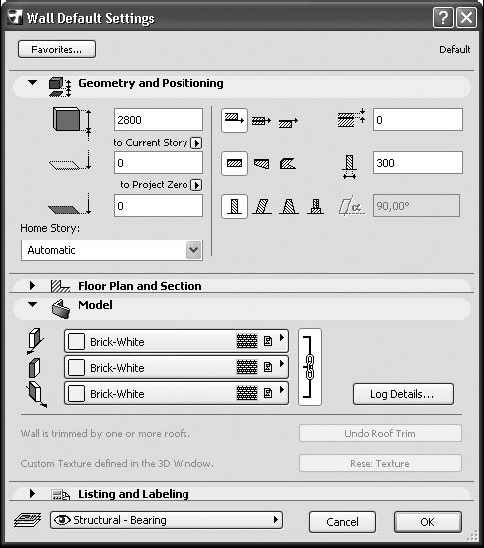
Рис. 5.3. Окно установки параметров стен
Первые три поля данного раздела предназначены для установки высоты стены, возвышения основания стены относительно уровня текущего этажа и относительно одного из базовых уровней проекта. По умолчанию за базовый уровень принят уровень первого этажа. При изменении значения одного из двух последних полей будет меняться и другое, так как они взаимосвязаны. Если за базовый уровень принят Project Zero (Нулевой уровень проекта), то для первого этажа эти значения будут совпадать.
Форма стены определяется с помощью кнопок, расположенных в правой части раздела. Первый ряд кнопок позволяет указать один из трех вариантов расположения базовой линии стены, по которой будут сопрягаться смежные стены: по оси стены или со смещением к одной или другой стороне. При выборе базовой линии со смещением в текстовом поле, расположенном справа от кнопок, можно указать значение смещения базовой линии от края стены.
Следующий ряд кнопок используется для выбора формы стены. Кнопкой

выбирается стена с постоянной толщиной профиля, кнопка

предназначена для выбора стены с равномерно изменяющейся толщиной, а кнопка

– для стены произвольной формы. Размеры геометрических элементов стены вводятся в поля, расположенные справа от кнопок выбора формы стены. Количество этих полей и вводимые параметры зависят от выбранной формы стены. Для стены с постоянным сечением доступно одно поле, в котором вводится ее толщина. Для стены с равно мерно изменяющейся толщиной отображаются два поля, в которые заносится толщина стены в начальной и конечной точках.
Для выбора профиля стены предназначен последний ряд кнопок раздела:

– назначает стене прямоугольный профиль;


– используется для построения стены с трапециевидным профилем, для указания углов наклона каждой из сторон используются два текстовых поля, появляющихся справа;

– определяет профиль стены, имеющей произвольное сечение или неоднородной по составу.
Кнопки раздела Model (Модель) (рис. 5.4) окна Wall Default Settings (Настройки параметров стен по умолчанию) предназначены для выбора материала облицовки внутренней, торцевой и наружной поверхностей стены.
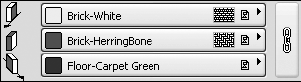
Рис. 5.4. Кнопки выбора материала облицовки стены
С помощью любой из кнопок открывается окно выбора материалов для объемного

